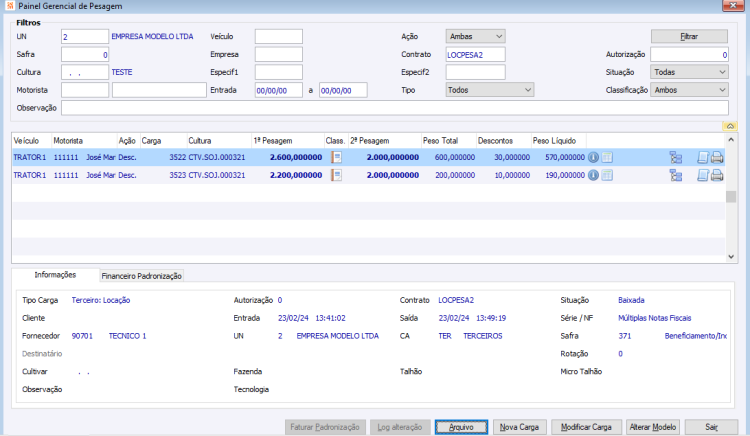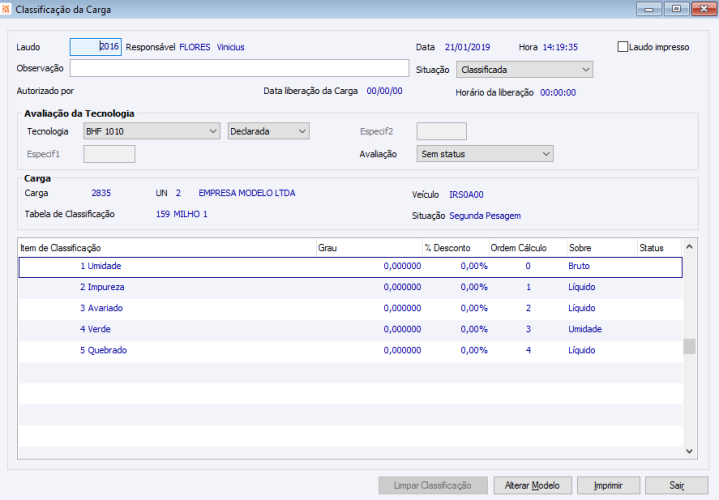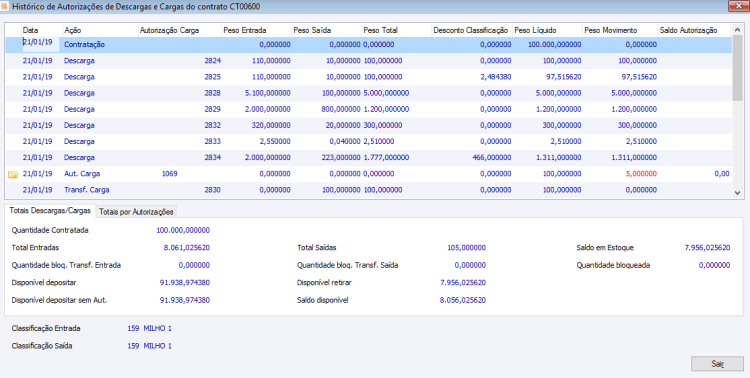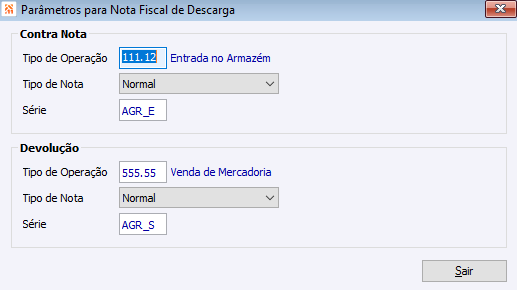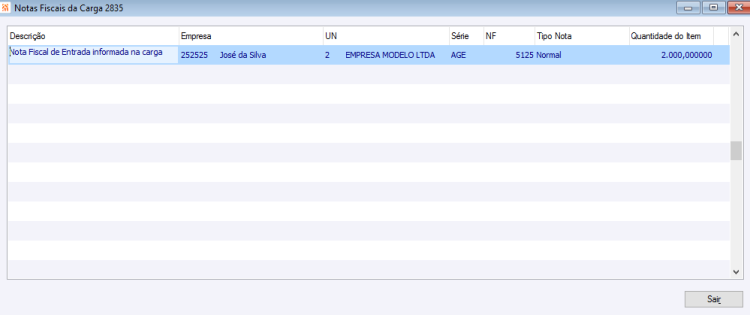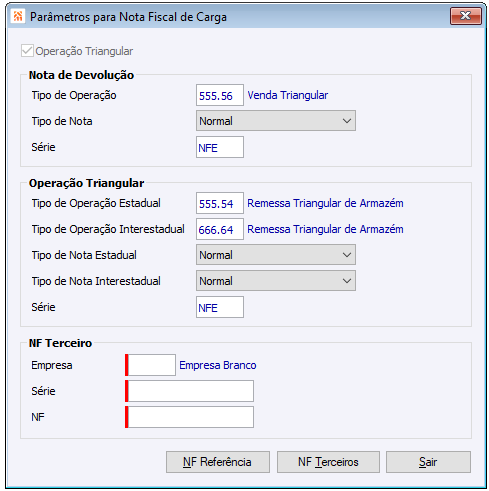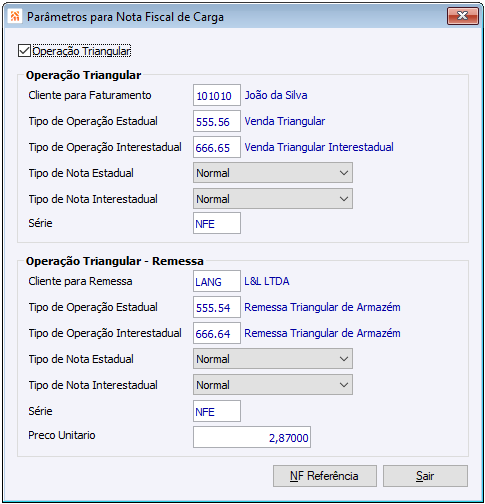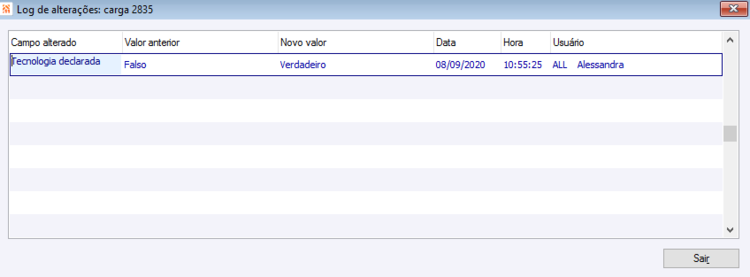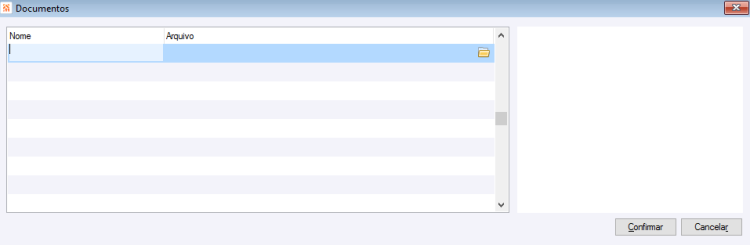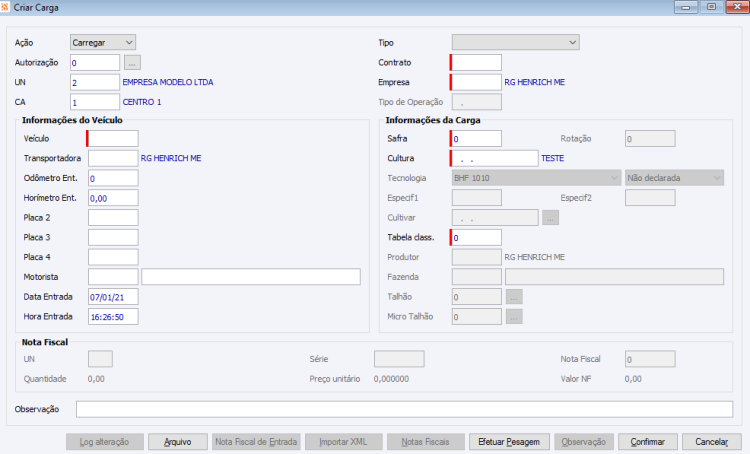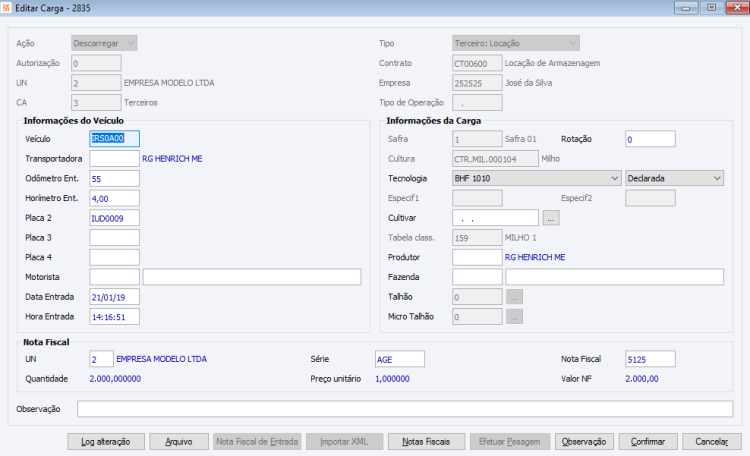AZ Movimentos Painel de Pesagem
Agronegócio > Gestão de Armazéns > Movimentos > Painel de Pesagem
O painel gerencial de pesagem, tem como definição o controle sobre a entrada e saída dos grãos, tanto de safra própria, quanto de locação para terceiros. Junto do painel são criadas as cargas, realizado a pesagem dos caminhões e também é permitido a realização da classificação da carga. Toda movimentação de terceiros junto do painel, deve ser acompanhada das notas referentes as mesmas, algumas movimentações próprias também podem ter a obrigatoriedade do documento solicitada, além disso, na necessidade de geração de notas de devolução e/ou contra nota para as cargas, as mesmas são geradas pelo painel.
Para o uso do painel, é necessário que a configuração ‘AZ - GE - 2849 - Controle para encerramento da autorização’ esteja devidamente parametrizada.
Este painel é utilizado para diversas operações, cargas/descargas tanto próprias quanto de terceiros, além disso, a geração das notas e contabilização do saldo de contrato pode variar conforme parametrização. Neste documento, iremos referenciar os campos e caso necessário, será referenciado a que operação na qual a validação descrita deve ou não ocorrer.
Para uso deste painel, devemos revisar algumas configurações:
- AZ - GE - 2717 - Permitir realizar a 1º pesagem de carga
- AZ - GE - 2719 - Permitir realizar classificação de carga
- AZ - GE - 2729 - Permitir alterar 1º pesagem
- AZ - GE - 2734 - Permitir realizar a 2º pesagem de carga
- AZ - GE - 2735 - Permitir alterar 2º pesagem
Caso nosso usuário não esteja habilitado a fazer nenhuma das operações, será apresentada a mensagem "Acesso Negado. Usuário sem permissão de acesso a este programa." ao acessar o programa.
Importante: na interface do Painel Gerencial da Pesagem será avaliado a configuração ‘AZ - GE - 2727 - Permitir excluir carga’, onde os usuários vinculados terão a permissão ou não para excluir os registros de cargas, porém somente será possível excluir cargas que não tenham registro vinculado a notas fiscais.
Índice
Filtros
A partir do grupo filtros, podem ser destacados os parâmetros para a realização consulta das cargas. Este é um grupo dinâmico, onde é possível realizar a expansão do mesmo, exibindo mais filtros ao usuário. Através do ícone ![]() localizado no lado direito da tela é realizado esta operação tanto na expansão quanto na redução do grupo.
localizado no lado direito da tela é realizado esta operação tanto na expansão quanto na redução do grupo.
UN: Campo disponível para destacar a Unidade de Negócio da carga. Por padrão é apresentado a UN informada junto da configuração ‘GE - AM - 21 - Unidade de negócio padrão’.
Veículo: Campo disponível para informar o veículo vinculado a carga.
Ação: campo disponível para consultar sobre a ação da carga. As opções são: Ambas, Carregar e Descarregar. Ao alterar a ação da carga para uma pesquisa, são alteradas as descrições das colunas 1ª e 2ª pesagem a fim de facilitar a visualização. Ao pesquisar uma carga as colunas passam a se chamar de ‘Tara’ e ‘Peso Bruto’, e na descarga são invertidos passando para ‘Peso Bruto’ e ‘Tara’
Safra: campo disponível para informar a safra utilizada na carga.
Empresa: campo disponível para informar a empresa vinculado junto a carga.
Contrato: campo disponível para informar o contrato utilizada na carga. Caso informado
Autorização: campo disponível para pesquisar utilizando o código da autorização de carga.
Cultura: campo disponível para informar a cultura utilizada na carga. Após indicado a cultura, será serão atualizadas as descrições dos campos espefic’s 1 e 2 conforme o cadastro do grupo dos materiais, afim de facilitar a identificação das especificações.
Especif1: campo disponível para indicar a especif1 indicada na cultura. A descrição deste campo pode variar conforme a cultura informada. Ao indicar uma cultura, a pesquisa será restringida para especificações do grupo de material desta cultura.
Especif2: campo disponível para indicar a especif2 indicada na cultura. A descrição deste campo pode variar conforme a cultura informada. Ao indicar uma cultura, a pesquisa será restringida para especificações do grupo de material desta cultura.
Situação: Campo disponível para consultar as cargas a partir da situação. As opções disponíveis são: Todas, Abertas, Iniciadas, Primeira Pesagem, Segunda Pesagem, Encerrada, Baixada e Cancelada.
Motorista: campo disponível para informar o motorista desta carga. O motorista pode ser informado via a pesquisa de empresa, ou em casos de motorista de cargas, onde não sejam empresas cadastradas, podem ser consultadas a partir da informação do nome da empresa.
Entrada: campo disponível para pesquisar as cargas por um período de entrada das cargas.
Tipo: é possível definir se a pesquisa irá exibir registros de um tipo específico.
Classificação: campo disponível para consultar as cargas a partir da classificação. As opções são: Ambas, Com Classificação e Sem Classificação.
Observação: campo disponível para realizar as consultas a partir da observação da carga.
Botão Filtrar: a partir do botão filtrar, é executado a rotina que executa a pesquisa conforme os filtros informados e atualiza o browse das pesagens.
Pesagens
Nesta tela são apresentadas todas as cargas cadastradas conforme os filtros informados.
A partir do painel é avaliado as configurações ‘AZ - GE - 2717 - Permitir realizar a 1º pesagem de carga’ e ‘AZ - GE - 2734 - Permitir realizar a 2º pesagem de carga’, na qual será avaliado se o usuário possui ou não permissão de realizar a pesagem.
Caso liberado, será permitido o acesso as colunas das pesagens. A pesagem pode ser realizada de forma manual ou então de forma automática, através de integração com a balança. Para realizar a pesagem manual é necessário que o usuário esteja vinculado a configuração ‘AZ - GE - 2718 - Permitir realizar pesagem de carga manualmente’. Ao efetuar uma pesagem manual, será assinalado o campo ‘Pesagem manual’ destacando que o valor foi preenchido pelo usuário.
Ao optar pelo processo automatizado, é necessário que a configuração ‘AZ - GE - 2720 - Habilitar pesagem via automação Conceitto’ esteja assinalada, assim como definido o link de integração junto da configuração ‘AZ - GE - 2721 - Link de acesso do sistema de automação de pesagem CONCEITTO’ além disso, é necessário que a balança junto de seu processo de pesagem esteja homologado junto do CIGAM.
É indicado, junto do processo automatizado, também manter a configuração ‘AZ - GE - 2733 - Sincronizar pesagens automaticamente no painel gerencial’ assinalada, com ela ao acessar o painel, realizar pesagens e classificação, o painel será sincronizado com a balança. Do contrário, não serão habilitadas as colunas de primeira e segunda pesagem.
Campos
Veículo: nesta coluna é apresenta a placa do veículo vinculado a carga.
Motorista: nesta coluna é apresento o motorista vinculado a carga.
Ação: nesta coluna é apresenta a ação vinculado a carga. Podendo ser Carregar ou Descarregar.
Carga: esta coluna apresenta o código da carga.
Cultura: nesta coluna é apresenta o código da cultura vinculado a carga.
1ª Pesagem: Nesta coluna é apresentado o valor da primeira pesagem. Além disso, quando apresentado o ícone ![]() é permitido a realização da pesagem. Após realizar a primeira pesagem, será habilitado a realização da segunda pesagem e também é avaliado a configuração ‘AZ - GE - 2729 - Permitir alterar 1º pesagem’ onde, caso o usuário esteja vinculado, será habilitado o ícone
é permitido a realização da pesagem. Após realizar a primeira pesagem, será habilitado a realização da segunda pesagem e também é avaliado a configuração ‘AZ - GE - 2729 - Permitir alterar 1º pesagem’ onde, caso o usuário esteja vinculado, será habilitado o ícone ![]() que permite a realização da repesagem da primeira pesagem.
que permite a realização da repesagem da primeira pesagem.
Classificação: Através desta coluna é possível realizar o registro da classificação dos grãos. Para que esta coluna seja habilitada é necessário que o usuário esteja vinculado a configuração ‘AZ - GE - 2719 - Permitir realizar classificação de carga’, do contrário o mesmo não poderá efetuar a classificação.
Estando vinculado a configuração, é disponibilizado o ícone ![]() que permite o preenchimento do laudo de classificação dos grãos. Caso o laudo já esteja preenchido o ícone será alterado para o ícone
que permite o preenchimento do laudo de classificação dos grãos. Caso o laudo já esteja preenchido o ícone será alterado para o ícone ![]() .
.
Ao acessar a interface de classificação é apresentado o código do laudo de classificação, e informações sobre o responsável e carga. No browse itens de classificação serão apresentados os registros para o preenchimento do laudo de classificação conforme destacados no cadastro da tabela de classificação. Não será permitido a informação de valor que não se encaixe na faixa de graus estipulados no cadastro da tabela de classificação.
Os dados informados nesta tela, serão utilizados como base para o cálculo do desconto da carga. O formato e ordenação dos cálculos se dará da seguinte forma:
Primeiro será aplicado o desconto dos itens identificados como ‘sobre bruto’, desta forma somando os todos os registros e aplicando um único desconto sobre o peso total bruto da carga.
Em seguida, serão aplicados individualmente os descontos parametrizados como ‘sobre liquido’, respeitando a ordem de cálculo informado no cadastro da tabela de classificação.
Outra funcionalidade disponível desta interface, é a possibilidade de impressão do Laudo de Cargas, ao imprimir o lado de cargas, é assinalado a caixa de seleção ‘laudo impresso’ não permitindo mais a edição deste registro.
2ª Pesagem: As validações para permissão de registro de pesagem, ou processo de pesagem (manual ou automático) são semelhantes as regras descritas na coluna primeira pesagem. O registro da segunda pesagem somente estará disponível quando a primeira pesagem já estiver efetuada.
Cabe ressaltar que para cargas do tipo carregamento a segunda pesagem deve ser maior que a primeira, assim como na descarga, a segunda pesagem deve ser menor que a primeira. Após o registro da pesagem, será habilitado a refazer a segunda pesagem para usuários vinculados a configuração ‘AZ - GE - 2735 - Permitir alterar 2º pesagem’.
Peso Total: a coluna peso total apresenta o peso total da pesagem. Este peso é calculado a partir diferença entre as duas pesagens.
Descontos: nesta coluna, é apresentado o total de descontos aplicados sobre a carga, descontos estes, calculados pelo laudo de classificação.
Peso Líquido: a coluna peso líquido apresenta o resultado dos descontos aplicados sobre o peso total da carga.
Ícones
![]() Observação: O ícone permite o acesso as observações da carga a partir do próprio painel de pesagens. A visualização do ícone, o acesso a interface e edição dos registros são controlados a partir da configuração ‘AZ - GE - 2829 - Permissão de acesso para observações da carga’.
Observação: O ícone permite o acesso as observações da carga a partir do próprio painel de pesagens. A visualização do ícone, o acesso a interface e edição dos registros são controlados a partir da configuração ‘AZ - GE - 2829 - Permissão de acesso para observações da carga’.
![]() Histórico de Contrato: Ao clicar sobre o ícone, é apresentado a pesquisa de histórico de contrato, possibilitando a consulta das quantidades de saldo, entradas, saída e quantidades bloqueadas via fiel depositário. Caso o peso líquido da pesagem seja maior que o saldo disponível de contrato será bloqueado o encerramento da pesagem, e também o ícone da pesquisa será alterado para
Histórico de Contrato: Ao clicar sobre o ícone, é apresentado a pesquisa de histórico de contrato, possibilitando a consulta das quantidades de saldo, entradas, saída e quantidades bloqueadas via fiel depositário. Caso o peso líquido da pesagem seja maior que o saldo disponível de contrato será bloqueado o encerramento da pesagem, e também o ícone da pesquisa será alterado para ![]() , afim de mais fácil apresentar os registros inconsistentes para encerrar. Este ícone não é exibido quando a carga possui mais de uma autorização de carga.
, afim de mais fácil apresentar os registros inconsistentes para encerrar. Este ícone não é exibido quando a carga possui mais de uma autorização de carga.
![]() Visualizar Contratos: Quando a carga possuir múltiplas autorizações, será exibido o ícone , a fim de permitir a consulta das múltiplas autorizações de carga. Após clicar no ícone, será exibido a interface a seguir, onde é destacado o contrato, o saldo e a ordenação para os descontos, a soma das autorizações, o peso total da carga e também a diferença do saldo.
Visualizar Contratos: Quando a carga possuir múltiplas autorizações, será exibido o ícone , a fim de permitir a consulta das múltiplas autorizações de carga. Após clicar no ícone, será exibido a interface a seguir, onde é destacado o contrato, o saldo e a ordenação para os descontos, a soma das autorizações, o peso total da carga e também a diferença do saldo.
![]() Cancelar Carga: A função deste ícone consiste em cancelar o registro da carga. Somente habilitado para cargas com situação diferente de encerrada e também se o usuário constar junto da configuração ‘AZ - GE - 2716 - Permitir cancelar carga’. A carga necessita estar aberta para poder ser cancelada.
Cancelar Carga: A função deste ícone consiste em cancelar o registro da carga. Somente habilitado para cargas com situação diferente de encerrada e também se o usuário constar junto da configuração ‘AZ - GE - 2716 - Permitir cancelar carga’. A carga necessita estar aberta para poder ser cancelada.
![]() Refazer 1ª pesagem: Ícone disponibilizado para refazer a primeira pesagem, somente habilitado após o registro da primeira pesagem e para usuários vinculados a configuração ‘AZ - GE - 2729 - Permitir alterar 1º pesagem’. Cabe ressaltar que que somente usuários com permissão para pesar a carga, tem direito de efetivar a refazer pesagem.
Refazer 1ª pesagem: Ícone disponibilizado para refazer a primeira pesagem, somente habilitado após o registro da primeira pesagem e para usuários vinculados a configuração ‘AZ - GE - 2729 - Permitir alterar 1º pesagem’. Cabe ressaltar que que somente usuários com permissão para pesar a carga, tem direito de efetivar a refazer pesagem.
![]() Refazer 2ª pesagem: Ícone disponibilizado para refazer a segunda pesagem, somente habilitado após o registro da segunda pesagem e para usuários vinculados a configuração ‘AZ - GE - 2735 - Permitir alterar 2º pesagem’. Cabe ressaltar que que somente usuários com permissão para pesar a carga, tem direito de refazer a segunda pesagem.
Refazer 2ª pesagem: Ícone disponibilizado para refazer a segunda pesagem, somente habilitado após o registro da segunda pesagem e para usuários vinculados a configuração ‘AZ - GE - 2735 - Permitir alterar 2º pesagem’. Cabe ressaltar que que somente usuários com permissão para pesar a carga, tem direito de refazer a segunda pesagem.
![]() Encerrar carga: O encerramento da carga passa a ser realizado de forma automática com confirmação do usuário, caso a mesma possua laudo de classificação, as duas pesagens já tenham sido realizadas e caso não haja necessidade de vínculo de notas fiscais a carga.
Encerrar carga: O encerramento da carga passa a ser realizado de forma automática com confirmação do usuário, caso a mesma possua laudo de classificação, as duas pesagens já tenham sido realizadas e caso não haja necessidade de vínculo de notas fiscais a carga.
Caso o usuário não confirme o encerramento automático, e/ou a carga possua classificação e pesagens, porém ainda exista alguma diferença entre peso da carga e notas fiscais, será exibido o ícone responsável pelo encerramento da carga, onde o mesmo só poderá ser efetivado caso as informações dos registros estejam integras.
O encerramento de uma carga pode se comportar de maneira distinta conforme o tipo do registro:
Validação do Questionário no encerramento da carga:
IMPORTANTE: A exigência do preenchimento do questionário, deve ser validada no momento do encerramento da carga, ou seja, se não estiver preenchido, não permite o encerramento da carga.
Para os casos de descargas, no momento de associar uma ou mais notas a descarga, deve ser exibido aviso sobre o preenchimento de questionário se existir alguma questionário para a Unidade de Negócio e ação descarregar.
Em ambos os casos, são consideradas as seguintes configurações:
- ‘AZ - GE - 2743 - Abrir tela de impressão ao encerrar a carga’ – No caso de assinalada, será emitido de forma automática o relatório Romaneio da Carga após o encerramento da mesma.
- ‘AZ - GE - 2797 - Atualizar km/horas do veículo na carga/descarga’ – Ao encerrar uma carga, torna-se obrigatório a informação do odômetro e horímetro do veículo, ao confirmar o registro o mesmo passa a ser atualizado no cadastro do próprio veículo. Cabe ressaltar que devem ser respeitadas as configurações do módulo Gestão de Frotas para permitir avançar e/ou retroceder os registros.
- ‘AZ - GE - 2875 - Permitir alterar a data/hora da entrada/saída da carga’ – No encerramento da carga, habilita a modificação de data e hora da saída da carga.
- ‘AZ - GE - 3140 - Enviar e-mail no encerramento da carga’ – Ao encerrar uma carga do tipo "descarga", será enviado um e-mail contendo o Romaneio da Carga para todos os contatos da empresa Contratante do Contrato, que possuirem a parametrização "Recebe e-mail de encerramento de carga" marcada.
Para cargas do tipo 'Próprio: Safra', serão avaliadas as seguintes configurações:
- ‘AZ - GE - 2744 - Peso a considerar para a entrada do produto no estoque’ – É possível definir se as entradas de cargas próprias vão considerar o peso líquido ou bruto da carga para a geração do movimento de estoque. Para cargas de ‘Terceiro: Locação’ é considerado sempre o peso líquido.
- ‘AZ - GE - 2745 - Peso a considerar para a saída do produto do estoque’ – É possível definir se as saídas de cargas próprias vão considerar o peso líquido ou bruto da carga para a geração do movimento de estoque. Para cargas de ‘Terceiro: Locação’ é considerado sempre o peso líquido.
Para cargas do tipo 'Terceiro: Locação', serão avaliadas as seguintes configurações:
- ‘AZ - GE - 2849 - Controle para encerramento da autorização’ – Caso o encerramento da carga que tenha consumido todo o saldo de uma autorização, a mesma terá seu controle alterado conforme o controle indicado na configuração. Com o encerramento da carga que tenha consumido todo o saldo de uma autorização, a mesma terá seu controle alterado conforme configuração.
- ‘AZ - GE - 2857 - Emitir nota fiscal automaticamente ao encerrar a carga’ – Com essa configuração assinalada, a emissão da nota fiscal será dada de forma automática junto do encerramento da carga, sem a necessidade de confirmação do usuário.
- ‘AZ - GE - 2858 - Permitir gerar notas fiscais para as cargas’ – Caso o painel não esteja configurado para a emissão de notas automáticas, e caso o usuário possua permissão para gerar as mesmas, com o encerramento da carga, será questionado ao usuário se é desejado realizar a geração das notas para a carga.
- ‘AZ - GE - 2874 - Enviar a NF, após a sua geração no encerramento da carga.’ – Com essa configuração habilitada o envio da nota criada pela carga será dado de forma automática. Do contrário, cabe ao usuário acessar o cadastro de Nota Fiscal e realizar o envio.
IMPORTANTE: cada operação junto do Painel de Pesagens tem sua particularidade no encerra carga, além disso, com a possibilidade de geração de notas fiscais, serão respeitadas as regras definidas junto do botão dados NF, regras indicadas na Autorização de Contrato e Matriz NF.
Encerra Carga - Encerramento Parcial: caso não tenha sido definido regras de contra nota junto da Matriz NF, e a quantidade das notas indicadas junto da carga seja menor que o peso líquido da carga, a carga poderá ser Parcialmente Encerrada.
Quando o total de notas não supre o peso líquido da carga, é apresentado junto do grupo de informações o sinalizador Quantidade Faltante de Notas Fiscais. Junto dele é exibido a quantidade necessária de grãos em notas para encerramento desta carga.
Uma carga parcialmente encerrada permanece aberta para fins controle de carga, sendo que não é possível retornar o saldo de uma nota atrelada a uma carga parcialmente encerrada, uma vez que o total de notas não atingiu o peso da carga. Porém, o saldo dos grãos já está disponível no estoque para o uso de autorizações de contrato, mediante a demais notas que possuam o saldo disponível no armazém.
Para a baixa de uma carga parcialmente encerrada é necessário acessar o painel de cargas e vincular as demais notas complementares, caso a diferença seja atendida, o encerramento automático da carga, trata de realizar a baixa.
![]() Ícone Gerar NF: O ícone Gerar NF consta habilitado somente usuários vinculadas a configuração ‘AZ - GE - 2858 - Permitir gerar notas fiscais para as cargas’. Ele será permitirá a emissão de notas a partir das cargas encerradas. Outra funcionalidade do painel é o envio automático das notas, caso a configuração ‘AZ - GE - 2874 - Enviar a NF, após a sua geração no encerramento da carga.’, esteja assinalada. O envio poderá ser feito de forma direta ou via gerenciador de notas fiscais, conforme parametrizado nos parâmetros fiscais.
Ícone Gerar NF: O ícone Gerar NF consta habilitado somente usuários vinculadas a configuração ‘AZ - GE - 2858 - Permitir gerar notas fiscais para as cargas’. Ele será permitirá a emissão de notas a partir das cargas encerradas. Outra funcionalidade do painel é o envio automático das notas, caso a configuração ‘AZ - GE - 2874 - Enviar a NF, após a sua geração no encerramento da carga.’, esteja assinalada. O envio poderá ser feito de forma direta ou via gerenciador de notas fiscais, conforme parametrizado nos parâmetros fiscais.
![]() Ícone Reabrir Carga: O ícone Reabrir Carga somente habilitado para pesagens de ação descarga onde a peso da carga tenha sido exatamente a quantia indicada nas notas, e também, caso a carga não tenha emitido contra nota nem nota de devolução. A função deste botão permite retornar à situação encerrada os registros de cargas baixadas, possibilitando a exclusão das mesmas.
Ícone Reabrir Carga: O ícone Reabrir Carga somente habilitado para pesagens de ação descarga onde a peso da carga tenha sido exatamente a quantia indicada nas notas, e também, caso a carga não tenha emitido contra nota nem nota de devolução. A função deste botão permite retornar à situação encerrada os registros de cargas baixadas, possibilitando a exclusão das mesmas.
![]() Ícone Dados NF: este ícone somente está habilitado para usuários parametrizados junto a configuração ‘AZ - GE - 2853 - Permitir acessar a parametrização da nota fiscal na pesagem’. Junto ao botão Dados NF, são definidas as parametrizações necessárias para a geração dos documentos fiscais.
Ícone Dados NF: este ícone somente está habilitado para usuários parametrizados junto a configuração ‘AZ - GE - 2853 - Permitir acessar a parametrização da nota fiscal na pesagem’. Junto ao botão Dados NF, são definidas as parametrizações necessárias para a geração dos documentos fiscais.
Para operações de descarga é exibido a seguinte interface. Cabe ressaltar que os grupos serão habilitados e/ou bloqueados conforme parametrizado na matriz NF e também na autorização de contrato.
Para operações de carga é exibido a seguinte interface. A mesma é inicializada conforme parametrizado na matriz NF e também na autorização de contrato.
Para operações de saída triangular é necessário indicar a empresa destinatária desta carga. Além da empresa, deve-se indicar a série e o número da nota de venda desta mercadoria. Caso a venda tenha ocorrido em mais de uma nota, as mesmas devem ser registradas junto ao botão NF Terceiros.
Através desta operação, após o encerramento da carga, será emitido a nota de remessa para a empresa terceira, além da nota de retorno simbólico do grão ao produtor.
Para operação de venda triangular a nota de faturamento será gerada para o cliente do contrato e uma nota de remessa seja gerada para o Destinatário da autorização do contrato selecionada. De modo que será necessário informar o preço unitário correspondente a remessa. Dados as informaçoes correspodentes aos TOs serão trazidas da Matriz NF Armazenagem, já o cliente e destinatário provindo do contrato.
Uma vez que poderá ser realizado o faturamento contra o cliente do contrato quando a configuração ‘AZ - GE - 3157 - Permitir faturar para empresa pertencente a Centralizadora’ estiver marcada. E na autorização da carga marcada a opção "Permitir faturamento contra CNPJ do contrato".
Da mesma que o faturamento poderá ser realizado para um despositário diferente da remessa a configuração ‘AZ - GE - 3158 - Permitir Remessa para empresa pertencente a destinatário’ estiver marcada. E na autorização da carga marcada a opção "Permitir remessa contra CNPJ diferente do destinatário".
NF Referência: este botão somente será habilitado caso as regras da Matriz NF, para operações de carga, não possuam o campo “Buscar 1ª NF Com Saldo” assinalado. Quando exibido, será obrigatório a indicação das notas fiscais a serem referenciadas na emissão da NF de retorno do grão.
![]() Ícone Imprimir: este ícone possibilita a impressão do relatório de Romaneio da Carga.
Ícone Imprimir: este ícone possibilita a impressão do relatório de Romaneio da Carga.
Guia Informações
O grupo informações apresenta registros e informações da carga, não permitindo a edição dos mesmos.
Guia Financeiro Padronização
Lançamento: apresenta o código do lançamento gerado para a padronização.
Data: apresenta a data do lançamento gerado para a padronização.
Vencimento: apresenta a data do vencimento do lançamento gerado para a padronização.
Nota Fiscal: apresenta o código da Nota Fiscal gerada para a padronização.
Série: apresenta a série da Nota Fiscal gerada para a padronização
Valor: apresenta o valor do lançamento gerado para a padronização.
Botões
[Versão 240506 1]Faturar Padronização: botão disponível quando a carga tiver Ação como 'Descarregar, o Contrato for de Locação e estiver com o campo 'Cobrar a Umidade' como 'Pesagem Descarga', e a carga posicionada não tiver sido faturada a padronização ainda e estiver 'Encerrada', 'Baixada' ou 'Parcialmente Encerrada'.
Ao clicar neste botão é exibida tela para selecionar informações para o faturamento, e indicar se deverá 'Oficializar parcelas' fazendo com que já gere uma Nota Fiscal, ou quando desmarcado gere o Lançamento de Previsão.
Log Alteração: somente habilitado caso a carga possua modificações após o seu cadastro. O log apresenta além dos campos, o usuário que realizou as modificações.
Arquivo: junto ao botão arquivo, é possível indicar e consultar documentos atrelados a carga.
Nova Carga: ao clicar nesse botão é exibido a interface que permite o cadastro de novas cargas. Este tópico está descrito neste documento junto do título Cargas.
Cabe ressaltar que o botão somente estará habilitado caso o usuário esteja vinculado junto da configuração ‘AZ - GE - 2736 - Permitir criar carga para pesagem’.
Modificar Carga: ao clicar nesse botão é possível acessar novamente a interface da carga e alterar algumas informações da mesma. Ao efetuar a modificação, a mesma será registrada junto do botão ‘Log Alteração’, possibilitando a consulta e auditoria dos registros modificados.
Alterar Modelo: Disponível para identificar o modelo a ser utilizado junto da impressão do Romaneio das Cargas.
Sair: ao clicar nesse botão é disparado um evento que fecha o programa sem salvar os registros.
Versões
Versão 240506
- ↑ Liberado a partir da OS 845532/1.